
Isi kandungan:
- Pengarang John Day [email protected].
- Public 2024-01-30 11:11.
- Diubah suai terakhir 2025-01-23 15:01.
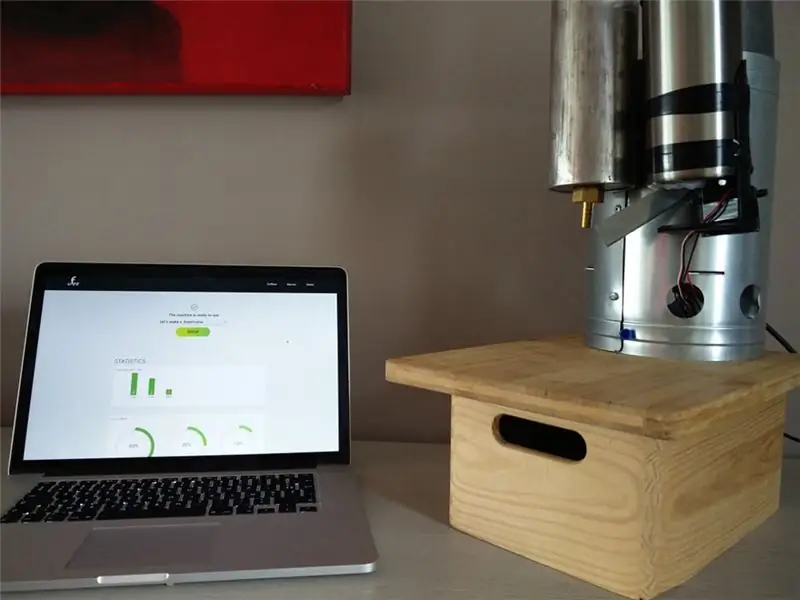
Sebagai bukti pengetahuan, kita harus membuat peranti IOT yang dapat dikendalikan melalui antara muka web buatan sendiri. Oleh kerana saya suka kopi, dan memakannya setiap hari, saya memutuskan untuk membuat pembuat kopi IOT saya sendiri.
Pembuat kopi UFEE: "pembuat kopi dengan pemikiran anda"
Untuk menjadikan peranti ini automatik sepenuhnya, saya menggunakan kopi segera.
Langkah 1: Apa yang Anda Perlu
- Raspberry Pi Model 3
- motor servo (ARD-T010051)
- RTC DS3231
- CJMCU-832 PAM8302 2.5W D-Class mono amplifier
- Sensor Reed
- RELAY 5V (10A)
- Relay keadaan pepejal (5V)
- Kabel Aux
- Tiub yang mengecut
- Muncung tembaga 2x
- Sekeping bicone
- Tiub silikon
- Dandang Senseo 1400W
- Pam Senseo 22W
- Tangki air Senseo
- Suis reed (biasanya terbuka)
- wayar coper
- MCP3008
- 2x LDR
- Pembesar suara 4ohm (atau jenis yang berbeza)
- Perintang 2x 10KΩ
- Perintang 5KΩ
- Diod 1N4007
Untuk kes ini, saya memilih untuk penampilan yang agak industri, tetapi ada banyak cara untuk menyesuaikan komponen yang mungkin kelihatan lebih menarik ketika anda ingin meletakkannya di rumah anda.
Langkah 2: Bermula

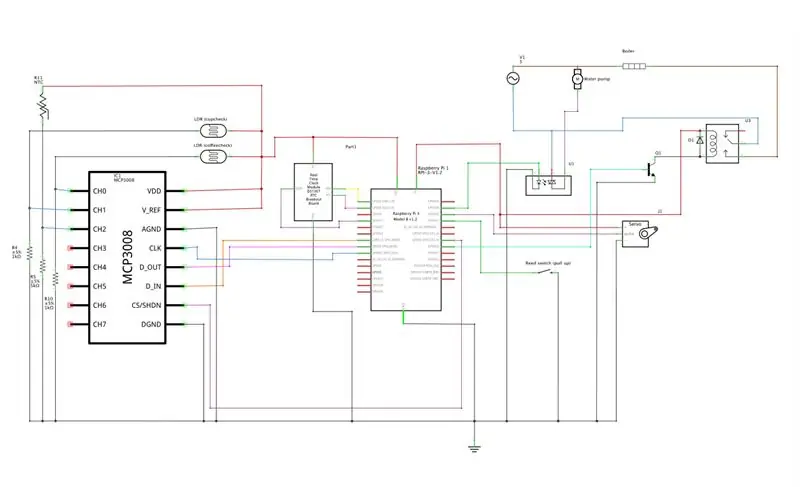
Saya bermula dengan membuka pembuat kopi Senseo dan meneroka komponen di dalamnya. Untuk membukanya, anda melepaskan 2 skru dari belakang menggunakan pemutar skru torx, dan daripada yang anda boleh buka pada klip penahan.
Setelah dibuka, semua yang anda perlukan ialah pam, dandang, dan wayar dan tiub menyatukan semuanya.
Langkah seterusnya adalah memasang dandang dan mengepam ke dalam selongsong yang diinginkan, kerana dandang dan tangki air harus duduk tepat untuk menggunakannya. Pastikan pemasangan tangki air berada di atas kanan, rapat dan mudah diakses.
Setelah selesai, anda boleh mula menyambungkan komponen mengikut skema.
Langkah 3: Muncung (rupa industri)




Untuk muncung, saya telah menggunakan bekas logam kecil di mana saya menggerudi lubang yang cukup besar untuk memuatkan bahagian bicone. Pasangkan tiub ke salah satu muncung dan ketatkan muncung pada bahagian bicone. Kemudian gerudi lubang yang sesuai di dalam bekas logam dan selongsong, dan gunakan beberapa baut dan mur untuk mengetatkannya ke selongsong.
Langkah 4: The Coffee Dispenser (perindustrian)
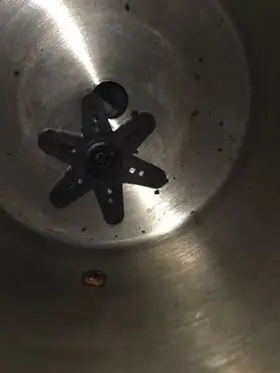



Untuk memegang kopi, anda memerlukan bekas dengan penutup lutsinar yang boleh anda pasangkan ke badan.
Bor 2 lubang Ø5mm di bahagian bawah: - Satu di tengah bekas - satu di tengah antara lubang pertama dan sisi
pasangkan gear servo melalui lubang lebih dekat ke sisi, dan skru pada bahagian (disertakan dengan servo) dengan 6 kaki. (lihat gambar 1)
Kemudian ambil sekeping logam dan bengkokkan dalam bentuk rel kecil, dan bengkokkan sudut dan hujung satu bahagian, sehingga anda dapat memasangnya ke bahagian bawah kaleng di atas lubang di tengahnya. (lihat gambar 2)
Gunakan pendakap pemasangan untuk memasang servo dengan lebih kuat ke badan bekas. (lihat gambar 3)
Akhirnya gerudi lubang Ø5mm di bahagian belakang bekas yang lebih rendah agar sesuai dengan LDR dan beberapa lagi untuk memasang bekas ke badan mesin. (lihat gambar 4)
Langkah 5: Menyiapkan dan Memasang Sensor

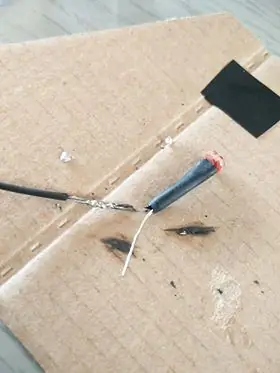

Terdapat NTC yang dibina di dalam dandang, yang boleh anda sambungkan ke MCP dengan membuat pembahagi voltan dengan perintang tarik 5KΩ.
LDR untuk pemeriksaan kopi dan cawan harus disediakan terlebih dahulu. Oleh kerana saya menggunakan selongsong logam, perlu mengasingkannya dengan baik sehingga saya tidak memendekkannya dengan casing itu. Sekiranya anda juga menggunakan selongsong logam, lakukan perkara berikut: - letakkan beberapa pita pengasingan di setiap kaki dan tutupi dengan tabung yang mengecut. (lihat gambar 1)
- seterusnya, kabel solder ke setiap kaki dan juga menutup sambungan dengan tiub yang mengecut, sehingga semua sambungan ditutup sepenuhnya. (lihat gambar 2 & 3)
- ulangi langkah-langkah ini untuk LDR kedua
- masukkan kepala salah satu LDR melalui lubang yang anda gerudi ke dalam bekas kopi dan bengkokkan kaki. (lihat gambar 4)
- tutup dengan pita pengasingan sehingga tidak ada cahaya yang dapat masuk dari belakang.
- pasang LDR yang lain ke bahagian bawah selongsong dengan sekeping tiub yang akan ditutup ketika cawan diletakkan, atau terus ke dasar tempat anda meletakkan cawan. (Semasa memilih untuk pilihan ke-2, pastikan sensor ditutup dengan baik dengan bahan lutsinar yang kalis air!)
Untuk memasang sensor buluh ke tangki air, isi dengan air sehingga magnet berada pada titik tertinggi (air harus melebihi garis minimum). Kemudian anda boleh mendengar ketika elemen beralih, atau anda boleh menyambungkannya ke rpi atau arduino dan mencetak nilainya secara berterusan.
Apabila anda pasti mengetahui tempat yang tepat untuk sensor, pasangkan dengan kuat ke tangki air dan tambahkan sejumlah panas panas untuk memastikan tiub kaca tidak pecah (ini sangat sensitif). (lihat gambar 5)
Langkah 6: Pendawaian dan Penentukuran


Pasang Raspberry pi dan komponen yang lebih besar di dalam kotak kayu dengan papan dipasang di bahagian atas (alas tempat mesin dan cawan berdiri). Saya telah menggunakan velcro untuk memasang pi dan komponen di dalam kotak. Anda boleh memasang semuanya terus ke pin GPIO ge, atau menggunakan papan roti atau papan litar jika anda mahu.
Untuk penentukuran sensor, periksa nilai yang anda dapat di kedua-dua keadaan dan dalam cahaya yang berbeza, dan sesuaikan dengan kodnya. (lombong saya mungkin atau tidak berfungsi). Begitu juga dengan NTC.
PEMBERITAHUAN: Cara perubahan nilai bergantung pada sama ada anda meletakkan pulldown resitor atau LDR / NTC terlebih dahulu. Semasa pertama kali menambahkan perintang dengan LDR, anda akan mendapat nilai yang lebih tinggi untuk paparan cahaya yang lebih rendah. (1023 gelap sepenuhnya).
Apabila anda ingin menggunakan sistem penggera dari projek, anda perlu memasangkan kabel aux ke penguat + - dan GND, dan pembesar suara ke pin output penguat. Kemudian tambahkan juga 5V ke papan. (Ini digunakan sebagai voltan rujukan untuk menguatkan suara). Anda masih boleh menyesuaikan kelantangan dengan potensiometer di papan.
Langkah 7: Penyebaran Sistem
Pastikan anda mempunyai model Raspberry Pi 3 dengan Raspbian terpasang dan zeroconf dikonfigurasi sehingga anda dapat mengkonfigurasinya tanpa kepala melalui saluran paip SSH.
Sekiranya anda tidak tahu cara melakukannya, ikuti panduan ini untuk memancarkan Raspbian ke kad SD anda. Untuk mengkonfigurasi zeroconf, buka kad SD di komputer anda dan edit fail cmdline dan tambahkan yang berikut ke akhir fail (harus satu baris)
ip = 169.254.10.1
Untuk dapat menyambung ke pi anda menggunakan ssh, anda harus mengaktifkannya. Anda boleh melakukan ini dengan menambahkan fail bernama SSH dalam direktori boot tanpa perluasan (no.txt).
apabila ini dikonfigurasi, anda boleh membuat paip SSH ke Raspberry Pi anda menggunakan perintah ssh di terminal UNIX, atau dengan menggunakan Putty pada komputer windows.
Kali pertama anda log masuk ke pi, kelayakan adalah seperti berikut:
nama pengguna: kata laluan: raspberry
Untuk memastikan pi raspberry anda benar-benar terkini, keluarkan arahan berikut di terminal:
sudo apt update && sudo apt upgrade
Sekarang anda boleh memasang pakej yang diperlukan dengan mengeluarkan perintah berikut:
sudo apt install -y python3-venv python3-pip python3-mysqldb mariadb-server uwsgi nginx uwsgi-plugin-python3
Seterusnya, tambahkan direktori baru di direktori rumah anda dengan nama yang sesuai (mis. Ufee) dan masuk ke dalamnya:
projek mkdir1 && projek cd1
Seterusnya anda ingin memasang persekitaran maya di mana aplikasi akan dijalankan. Anda boleh melakukan ini dengan arahan berikut:
python3 -m venv - sistem-pakej-laman env
sumber env / bin / aktifkan
python -m pip pasang mysql-connector-python argon2-cffi Flask Flask-HTTPAuth Flask-MySQL mysql-connector-python passlib
Kini persekitaran maya anda sudah berjalan dan berjalan. Sekarang anda boleh menyalin kod dari github saya di sana. Anda boleh menemuinya di sini. Anda juga dapat mengklonnya dengan segera dengan arahan berikut:
git klon
seterusnya, kami akan mengkonfigurasi pangkalan data:
sudo mariadb <ufee / sql / init_db.sql && sudo mariadb <ufee / sql / ufeedump.sql
Konfigurasi NGINX dan UWSGI:
Tukar 'Joshy' dalam fail konfigurasi dengan nama pengguna anda sendiri dengan arahan berikut:
sed -i s / joshy / $ USER / g conf / *
tambah dan aktifkan perkhidmatan:
sudo cp conf / project1-flask.service / etc / systemd / system /
sudo systemctl daemon-tambah nilai
sudo systemctl memulakan projek1-flask.service
Dan akhirnya konfigurasikan NGINX:
sudo cp conf / nginx / etc / nginx / sites-available / ufee
sudo rm / etc / nginx / sites-enabled / default
sudo ln -s / etc / nginx / sites-available / ufee / etc / nginx / sites-enabled / ufee
sudo systemctl mulakan semula nginx.service
sudo systemctl mengaktifkan perkhidmatan1-flask.service
Sekarang sistem ini mesti berjalan dan berjalan! Nikmati kopi anda;)
Disyorkan:
Paparan BATU + STM32 + Pembuat Kopi: 6 Langkah

STONE Display + STM32 + Pembuat Kopi: Saya seorang jurutera perisian MCU, baru-baru ini menerima projek untuk menjadi mesin kopi, keperluan rumah tangga dengan operasi layar sentuh, fungsinya bagus, di atas pemilihan skrin mungkin tidak begitu baik, untungnya, projek ini saya dapat dek
Penggera Pembuat Kopi: 4 Langkah

Penggera Pembuat Kopi: Aplikasi penggera pembuat kopi membolehkan anda mengawal pembuat kopi dari jauh melalui aplikasi dan mematikan mesin setelah selesai (saat ini ditetapkan hingga 6 minit). Anda juga boleh menetapkan penggera yang secara automatik mendidih kopi dan menyiapkannya
D4E1 - Pembuat Seni: Pembuat Corak Kertas: 8 Langkah

D4E1 - Pembuat Seni: Pembuat Corak Kertas: Kami adalah 4 pelajar Reka Bentuk Produk Industri dari Howest dan ini adalah pembuat seni kami. Apa itu pembuat seni dan mengapa. Pembuat seni adalah mesin mudah yang membolehkan kanak-kanak kurang upaya membuat bahan kraf yang menyeronokkan atau membuat tugas mudah yang
Pembuat Kopi WiFi: 9 Langkah

Pembuat Kopi WiFi: Pembuat Kopi Wifi menggunakan Arduino, NODE MCU, dan bahagian kitar semula untuk membuat secawan kopi dengan selamat dan jauh
JavaStation (Pembuat Kopi IoT Sepenuhnya Mengisi Diri): 9 Langkah (dengan Gambar)

JavaStation (Self-Refilling Fully Automatic IoT Coffee Maker): Matlamat projek ini adalah untuk membuat alat pembuat kopi yang dikendalikan suara sepenuhnya automatik yang akan diisi semula dengan air dan yang perlu anda lakukan hanyalah mengganti pelanggan dan minum kopi anda; )
